داکر یک برنامه متن باز است . با استفاده از داکر شما می توانید سرعت تولید نرم افزار در مجموعه خود را گسترش دهید . چرا که این برنامه وابستگی شما به زیرساخت ها را از بین می برد و از این رو اکثر دیتاسنترهایی که در آن ها کلود وجود دارد از داکر یا کوبرنتیز استفاده می کنند
نصب داکر در لینوکس Ubuntu :
جهت نصب داکر بر روی لینوکس ابونتو , ابتدا لازم است یک ماشین مجازی ubuntu نصب کنید . توصیه می کنیم نسخه Core (بدون دسکتاپ) ابونتو را با حداقل منابع (2Core-CPU 64Bit , Ram : 2gig و hard : 40 گیگ) نصب کنید . البته شما می توانید منابع بیشتری اختصاص دهید . علت درج منابع حداقلی در این پست به این خاطر است که برخی از دوستان قصد تهیه VPS بر روی اینترنت را دارند و هر چقدر منابع سخت افزاری بیشتری درخواست کنند , باید ماهانه هزینه بیشتری پرداخت شود .
نکته : اگر شما قصد تهیه VPS برای راه اندازی داکر دارید بهتر است از VPS های خارج ایران استفاده کنید . چرا که آدرس های IP ایران برای دانلود Image های داکر از داکر هاب تحریم هستند
پس از نصب ماشین مجازی ubuntu و لاگین در آن , با استفاده از دستوراتی همچون sudo -i یا sudo su وارد سطح دسترسی root شوید
در مرحله بعدی ابتدا با دستور apt update ریپوزیتوری apt سرور لینوکسی خود را به روز رسانی کنید . در صورتیکه در این مرحله مشکلی برای شما به وجود آمد و دستور apt update با error همراه بود و شما مطمئن هستید که اینترنت مشکلی ندارد . می توانید با استفاده از ویرایشگر nano وارد آدرس etc/apt/sources.list شوید و آدرس های apt را ویرایش کنید (nano /etc/apt/sources.list) . پس از باز کردن فایل sources.list , خطوط پایین که با deb شروع می شوند را جایگزین موارد قبلی کنید و با استفاده از کلید ترکیبی ctrl+x و پس از آن پاسخ Y(Yes) اطلاعات جدید را ذخیره کنید . سپس دستور apt update را وارد کنید و احتمالا مشکل شما حل خواهد شد
deb http://ir.archive.ubuntu.com/ubuntu jammy-security main restricted
deb http://ir.archive.ubuntu.com/ubuntu jammy-security universe
deb http://ir.archive.ubuntu.com/ubuntu jammy-security multiverse
deb http://ir.archive.ubuntu.com/ubuntu jammy main restricted
deb http://ir.archive.ubuntu.com/ubuntu jammy-updates main restricted
deb http://ir.archive.ubuntu.com/ubuntu jammy universe
deb http://ir.archive.ubuntu.com/ubuntu jammy-updates universe
deb http://ir.archive.ubuntu.com/ubuntu jammy multiverse
deb http://ir.archive.ubuntu.com/ubuntu jammy-updates multiverse
deb http://ir.archive.ubuntu.com/ubuntu jammy-backports main restricted universe multiverse
در مرحله بعدی با استفاده از دستور apt install docker.io سرویس داکر را نصب می کنیم .
اگر نصب به درستی انجام شده باشد با وارد کردن دستور docker –version خروجی بدین صورت خواهد بود
root@namazi:~# docker –version
Docker version 20.10.21, build 20.10.21-0ubuntu1~22.04.3
نصب داکر در لینوکس Centos :
مراحل نصب در توزیع های Centos بیس مشابه ابونتو است فقط به جای apt update دستور yum update را وارد کنید و به جای apt install docker.io دستور yum install docker را استفاده کنید
نکته : بهترین توزیع برای شروع یادگیری شما ابونتو است
نصب داکر در ویندوز :
نیازمندیهای سیستم:
برنامه WSL 2 با پشتیبانی از Hyper-V و کانتینرهای ویندوز
نسخه WSL 1.1.3.0 یا جدیدتر
ویندوز 11 به صورت 64 بیتی: نسخه Home یا Pro با ورژن 21H2 یا جدیدتر، یا نسخه Enterprise یا Education با ورژن 21H2 یا جدیدتر.
ویندوز 10 به صورت 64 بیتی:
توصیه میشود نسخه Home یا Pro با ورژن 22H2 (ساخت 19045) یا جدیدتر، یا نسخه Enterprise یا Education با ورژن 22H2 (ساخت 19045) یا جدیدتر.
حداقل مورد نیاز نسخه Home یا Pro با ورژن 21H2 (ساخت 19044) یا جدیدتر، یا نسخه Enterprise یا Education با ورژن 21H2 (ساخت 19044) یا جدیدتر.
پیشنیازهای سختافزاری زیر برای اجرای موفق WSL 2 در ویندوز 10 یا ویندوز 11 لازم است:
پردازنده 64 بیتی با Second Level Address Translation (SLAT)
4 گیگابایت حافظه سیستمی
فعالسازی مجازیسازی سختافزار در BIOS.
توجه:برای اجرای کانتینرهای ویندوز، نیاز به نسخه Professional یا Enterprise ویندوز 10 یا ویندوز 11 دارید. نسخههای Home یا Education فقط اجازه اجرای کانتینرهای لینوکسی را میدهند.
توجه داشته باشید که Docker فقط Docker Desktop را برای نسخههای ویندوزی پشتیبانی میکند که هنوز در تاریخ خدماتدهی مایکروسافت هستند.
مراحل نصب :
فایل Docker Desktop Installer.exe را از طریق سایت دانلود و اجرا کنید
اگر حساب مدیریتی (admin account) شما با حساب کاربری (user account) شما متفاوت است، باید کاربر را به گروه docker-users اضافه کنید.
به عنوان مدیر کامپیوتر (Computer Management) اجرا کنید و به Local Users and Groups > Groups > docker-users بروید.
روی گروه کلیک راست کرده و گزینه “Add the user to the group” را انتخاب کنید.
برای اعمال تغییرات، از حساب خود خارج و دوباره وارد شوید.
با این اقدامات، Docker Desktop بر روی سیستم شما نصب و پیکربندی میشود.

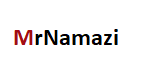


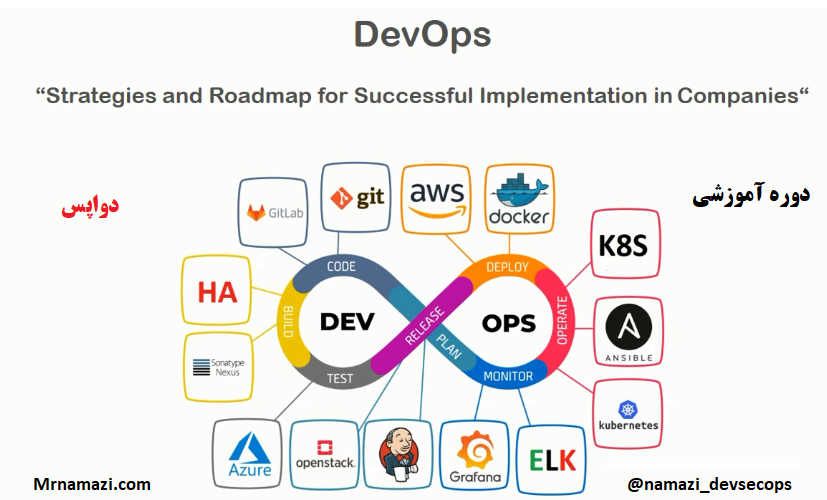





 21 کاربر
21 کاربر  10 محصول
10 محصول  82 مطلب
82 مطلب  309 دیدگاه
309 دیدگاه